更新者 风之女 在 Jun 21, 2022, 10:19 pm
与 Word文件格式相比,iPhone上使用PDF修改内容、调整布局会更加困难。很多时候为了方便修改,您可能希望在 iPhone/iPad上将 PDF 转换为 Word 。在本文中,我们将讲解iPhone上完成免费且简单的方法。

iPhone/iPad上可以使用iBooks 应用程序查看PDF 文件,但是iBooks无法对PDF文件进行编辑。如果您需要在 iPhone 上对PDF文档进行编辑修改,那么最简单的方法是将 PDF 转换为 可编辑Word。接下来我们将向您展示一种将 pdf 转换为 word 文档的简单方法。奇客PDF转Word是一个使用时长或频率没有限制的免费在线服务,可以在 iPhone/iPad 上直接通过浏览器(如Safari)打开并完成转换,然后下载转换后的Word文件。
在 iOS 设备上将 PDF 文件转换为 Word 格式,可以按照以下步骤操作。
第 1 步:上传文件进行转换
在 iPhone/iPad上打开 Safari,访问 Geekersoft PDF转Word 页面,点击“Choose File”按钮。之后可以在在“最近”查看 PDF 文件,如果“最近”中找不到需要转的PDF文件,可以点击底部的“浏览”选项卡来查找 PDF 文件,支持从 iPhone、iCloud Drive 等处查找。
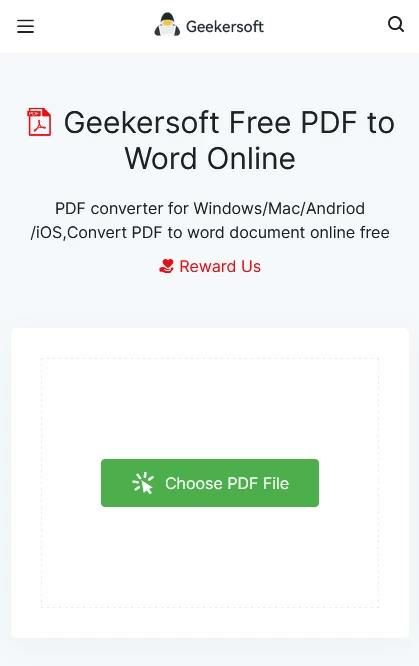
第 2 步:等待服务自动将PDF转换为 Word
选择上传要转换的 PDF 文件后。Geekersoft PDF转Word在线服务将帮助您自动上传和转换文件。等待一小会就可成功转换为 Word。最后点击“文件下载”将 Word 文件下载到您的iPhone/iPad上。
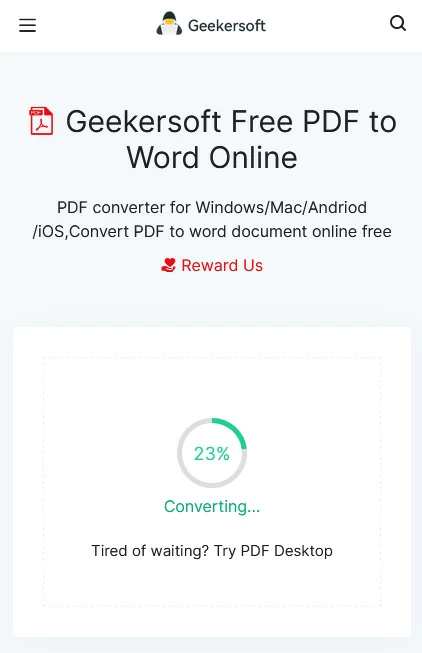
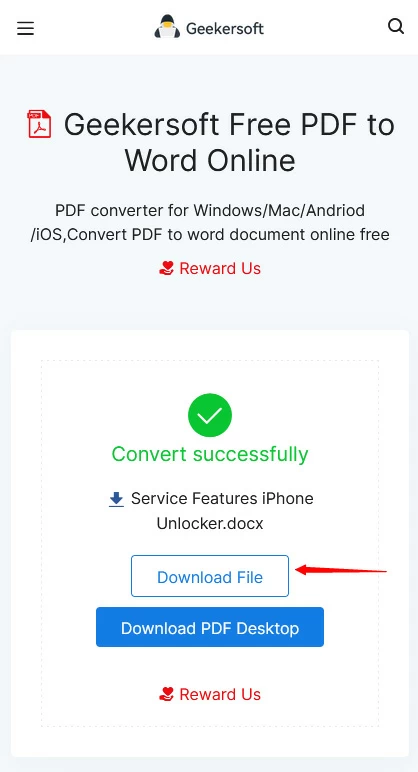
补充:如果你的PDF文件属于图片或扫描文件,这种情况下普通PDF转Word后没办法编辑,需要转换成可编辑word的话建议使用奇客免费OCR 来识别。
iPhone上PDF转Word的方式比较多,好用的其实一个就够。在 /iPad上将 PDF 转换为 Word,我们提到的Geekersoft服务是市面上一个干净且易于使用的服务,并且Geekersoft还带有 OCR 的 Word 转换器的处理图片性质的PDF。如果您正在寻找可以轻松实现PDF转Word的应用程序,请选择Geekersoft PDF转Word。